Bạn đang đau đầu vì không biết làm sao để chuyển đổi file PDF sang Word nhanh chóng và chính xác? Bài viết sau sẽ cung cấp hướng dẫn chuyển PDF sang Word đơn giản, dễ hiểu, phù hợp cho cả người mới lẫn người đã có kinh nghiệm.
Chuyển đổi PDF sang Word có gì tiện lợi
PDF (Portable Document Format) là định dạng tài liệu phổ biến, được thiết kế để hiển thị nội dung giống nhau trên mọi thiết bị. Tuy nhiên, PDF thường không thể chỉnh sửa dễ dàng như Word. Trong nhiều trường hợp, bạn cần chuyển đổi để:
Chỉnh sửa nội dung văn bản, số liệu, bảng biểu
Cập nhật thông tin trong hợp đồng, tài liệu báo cáo
Tái sử dụng nội dung để tạo tài liệu mới
Dễ dàng định dạng lại theo nhu cầu cá nhân
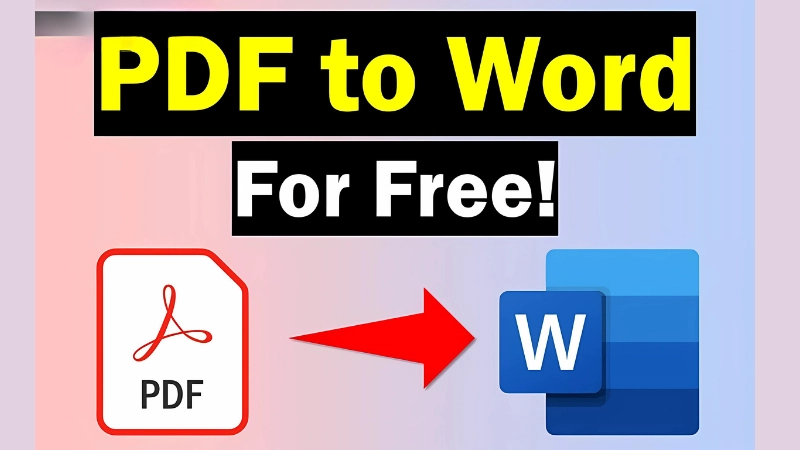
Các cách chuyển PDF sang Word phổ biến nhất hiện nay
Hiện nay, có rất nhiều công cụ hỗ trợ chuyển PDF sang Word. Tùy vào nhu cầu, bạn có thể lựa chọn phần mềm online, phần mềm cài đặt hoặc sử dụng trực tiếp trên Microsoft Word.
1. Sử dụng Microsoft Word (từ bản 2013 trở lên)
Nếu bạn sử dụng Word 2013 hoặc mới hơn, đây là cách đơn giản nhất:
Các bước thực hiện:
1. Mở Microsoft Word.
2. Vào File > Open, chọn file PDF cần chuyển.
3. Word sẽ hiển thị thông báo “Word sẽ chuyển đổi file PDF thành tài liệu có thể chỉnh sửa”.
4. Nhấn OK để bắt đầu quá trình chuyển đổi.
5. Sau khi mở, bạn có thể chỉnh sửa nội dung và lưu lại dưới dạng Word.
Ưu điểm:
Không cần phần mềm bên ngoài
Giữ được phần lớn định dạng
Dễ thao tác
Lưu ý: Một số file PDF có định dạng phức tạp (nhiều bảng, ảnh) có thể bị lỗi nhẹ khi chuyển.
Xem thêm: Cách thực hiện ký chữ ký số trên file PDF nhanh nhất
2. Sử dụng các công cụ chuyển đổi PDF sang Word online
Các website chuyển đổi trực tuyến rất tiện lợi và không yêu cầu cài đặt. Dưới đây là một số công cụ uy tín:
a. Smallpdf.com
Truy cập: https://www.smallpdf.com/pdf-to-word
Tải file PDF lên, chọn chế độ chuyển đổi
Nhấn Convert to Word, đợi vài giây và tải file đã chuyển
b. ILovePDF.com
Giao diện thân thiện, hỗ trợ cả tiếng Việt
Có thể tải file từ máy tính, Google Drive hoặc Dropbox
Tự động chuyển đổi và cho phép tải về dễ dàng
c. PDF2DOC.com
Không giới hạn số lần chuyển đổi
Hỗ trợ chuyển nhiều file PDF một lúc
Định dạng giữ khá tốt
Ưu điểm chung của công cụ online:
Miễn phí
Nhanh chóng
Dễ dùng trên cả điện thoại và máy tính
Nhược điểm:
Cần kết nối internet
Có thể bị giới hạn dung lượng file
Không phù hợp cho tài liệu bảo mật
3. Dùng phần mềm chuyên dụng chuyển PDF sang Word
Nếu bạn thường xuyên làm việc với PDF và cần độ chính xác cao, có thể cân nhắc dùng các phần mềm sau:
a. Adobe Acrobat Pro DC
Mở file PDF bằng Adobe Acrobat
Vào File > Export To > Microsoft Word
Chọn Word Document và lưu
Ưu điểm:
Giữ định dạng cực tốt
Hỗ trợ cả chuyển file scan (OCR)
Tùy chỉnh nhiều tùy chọn nâng cao
Nhược điểm:
Là phần mềm trả phí
b. Wondershare PDFElement
Cung cấp công cụ chuyển đổi, chỉnh sửa, gộp, chia nhỏ file PDF
Giao diện hiện đại, dễ sử dụng
Có bản dùng thử miễn phí

Một số mẹo để chuyển đổi hiệu quả hơn
Nên chọn file PDF chất lượng cao để đảm bảo không lỗi font, hình ảnh
Tránh chuyển các file scan dạng ảnh nếu không có phần mềm hỗ trợ OCR (nhận diện ký tự quang học)
Nếu file quá lớn, hãy chia nhỏ trước khi chuyển
Luôn kiểm tra lại file Word sau khi chuyển đổi, đặc biệt với các tài liệu quan trọng

Xem thêm: Hướng dẫn kê khai thuế hộ kinh doanh trên HTKK từng bước
Câu hỏi thường gặp khi chuyển PDF sang Word
1. Chuyển PDF sang Word có bị lỗi font không?
Có thể có, nhất là nếu tài liệu PDF dùng font lạ hoặc font không hỗ trợ trong Word. Nên dùng các công cụ chuyên nghiệp như Adobe hoặc SmallPDF để hạn chế lỗi này.
2. Có thể chuyển file PDF scan sang Word không?
Được, nhưng cần phần mềm hỗ trợ OCR. Một số công cụ online như iLovePDF hoặc Adobe Pro có tính năng này.
3. Chuyển đổi có mất tiền không?
Phần lớn công cụ online đều miễn phí cho nhu cầu cơ bản. Các phần mềm nâng cao thì có bản dùng thử hoặc yêu cầu mua bản quyền.
Với những hướng dẫn chuyển PDF sang Word cụ thể ở trên, hy vọng bạn đã có thể thực hiện việc chuyển đổi một cách dễ dàng, tiết kiệm thời gian và không làm hỏng định dạng tài liệu. Hãy thử áp dụng ngay để đạt hiệu quả cao nhất nhé.

Bình Luận